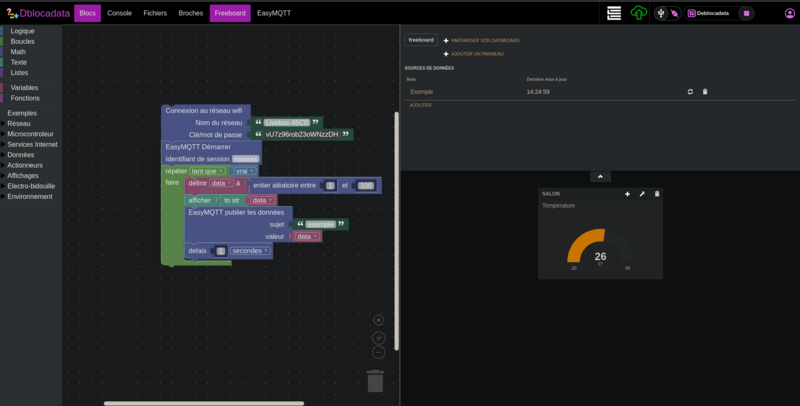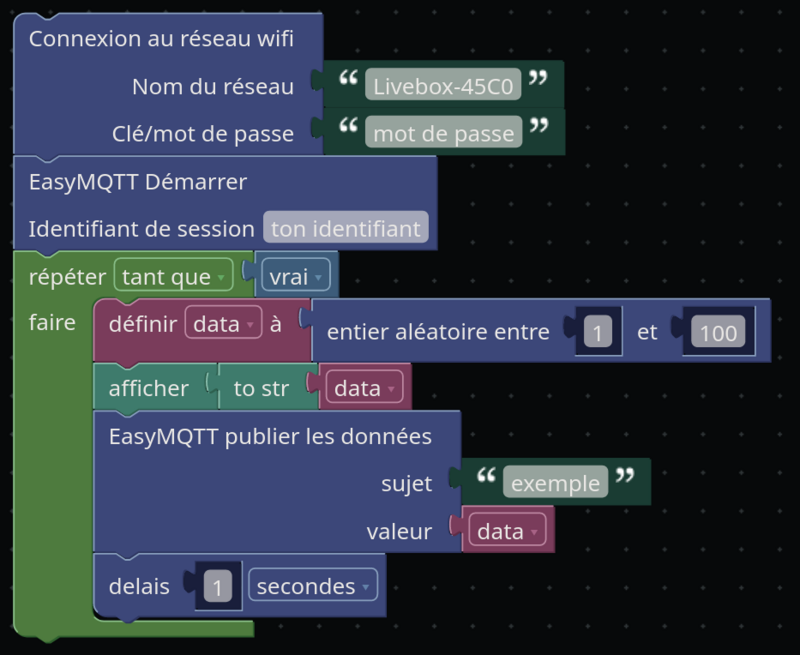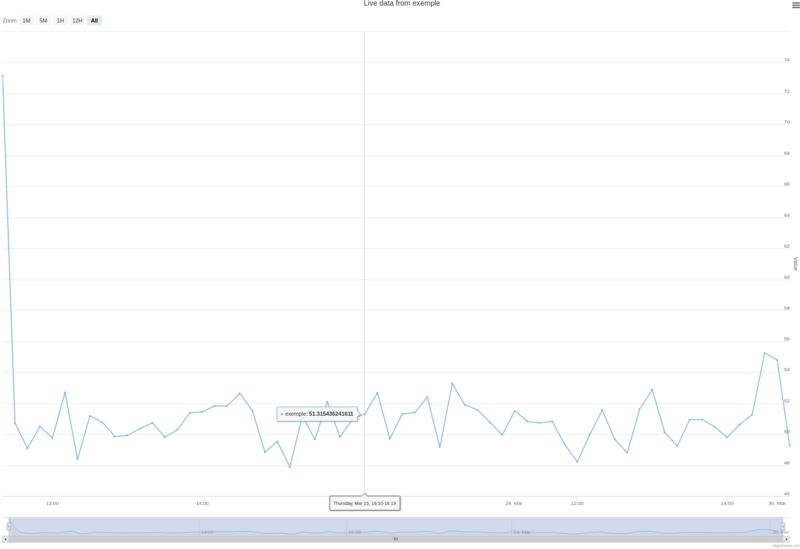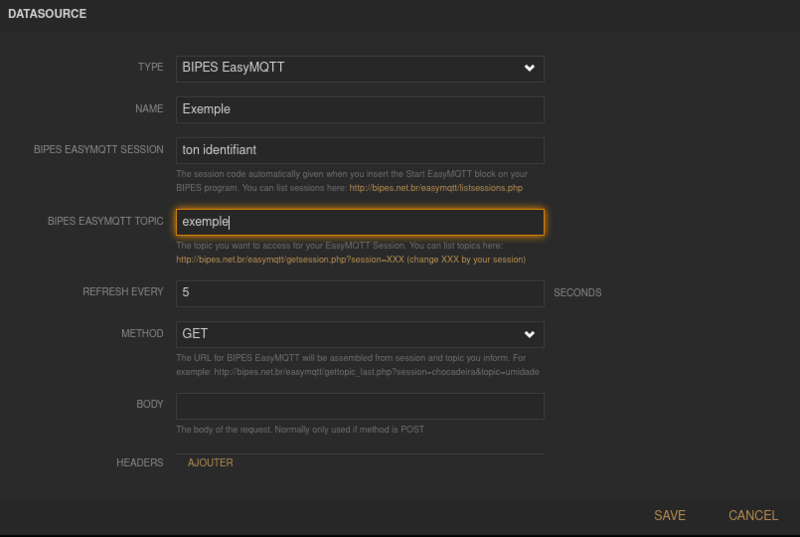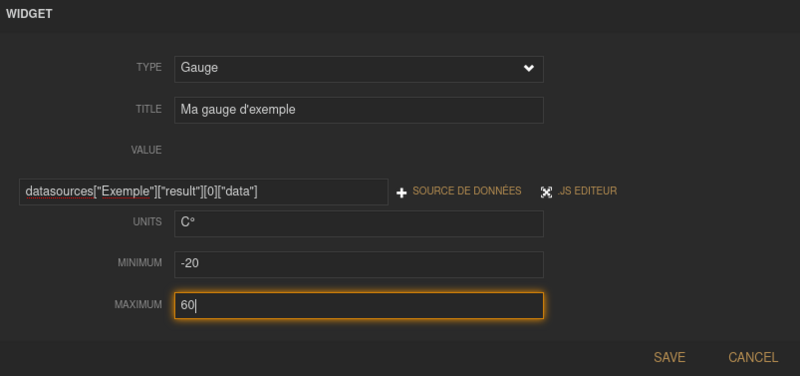Introduction
Dans cette séance, tu vas apprendre à envoyer les données que capte ton microcontrôleur.
Pour cela, nous allons utiliser ce programme :
https://dblocadata.debrouillonet.org/~test/BIPES/ui/?idw=29
Il génère de fausses données que nous allons ensuite envoyer.- Matériel et outils
Étape 1 - Se connecter à Internet
Pour envoyer les données, le microcontrôleur doit être connecté à Internet.
Pour cela, utilise le bloc Connexion au réseau wifi. Mets le tout au début de ton programme.
Étape 2 - Envoyer des données
L'envoi de donné se fait avec le protocole MQTT.
Le protocole est simple et ne nécessite que peu d'informations pour fonctionner :
- Un identifiant de session (déjà renseigné pour toi dans le bloc)
- Un sujet : le nom de la donnée que tu envoies (ex: température dans le salon)
- La donnée à envoyer
Pour commencer, démarre ta session MQTT. Place le bloc EasyMQTT Démarrer après ta connexion à Internet.
Maintenant que la session est démarré, tu peux envoyer des données avec le bloc EasyMQTT publier les données
Place ce bloc dans la boucle pour envoyer des données périodiquement.
Étape 3 - Afficher les données
Dans un premier, il faut vérifier que les données arrivent bien sur notre site. Pour cela, va dans la barre de navigation, section EasyMQTT.
Normalement, tu devrais voir les données sur un graphique. Si ce n'est pas le cas, vérifie que :
- Ton programme est bien en cours d'exécution 😜
- Le microcontrôleur est bien connecté à Internet.
- Tu as bien mis des données à envoyer dans ton bloc.
Si tu vois les données, alors tu peux passer à la partie suivante.
Étape 4 - Freeboard
Freeboard est l'interface qui te permet de visualiser les données avec différents styles de graphique.
Dans la barre de navigation, va dans l'onglet Freeboard.
Tu vas devoir ajouter une source de donnée. Appuie sur le bouton Ajouter en dessous du texte Sources de données.
- Le type : BIPES EasyMQTT
- Le nom : à toi de choisir un nom qui correspond
- Le topic : ici, mets le nom que tu as donné à ton sujet dans le bloc de publication.
Tu vas ensuite ajouter un graphique pour voir la donnée.
Clic sur Ajouter un panneau, puis, dans le panneau qui est apparu, appuie sur le bouton ➕.
Choisis le type Gauge (je te laisse découvrir les autres 😉)
Dans value choisis, clic sur ➕Source de donnée et ensuite :
Nom de ton sujet --> result --> 0 --> data
Et voilà, tu sais maintenant comment envoyer des données et les afficher, bravo ! 🏆
Dernière modification 25/04/2023 par user:Andréa Bardinet.
Draft